データFTP入稿 Data submission
データFTP入稿
FTPサーバ
設定マニュアル
社ではお客様のデータ入校用にFTP サーバーを設置しております。以下にその設定、
運用などについてご説明いたしますので、ご活用いただけるようお願いいたします。
データ入稿時の注意事項
※必ずお読みください

FTPサーバーアドレス
ftp://ftp.plus-package.co.jp/data上記アドレスで不具合が発生した場合は下記アドレスをご入力してください。
ftp://anonymous@ftp.plus-package.co.jp/dataFTPサーバー用ソフト情報
FTPサーバー用ソフトを使用される場合は以下のように設定してください。
- ホスト
- ftp.plus-package.co.jp
- ユーザー
- anonymous
- パスワード
- お客様のメールアドレス
- 入稿ディレクトリ
- data
FTPサーバーへの
アップロード(macintosh)
マッキントッシュからFTPサーバーへのアップロードには専用のソフトが必要となります。
(ウィンドウズからはそのままアップロードが可能です)
ここでは、当社で使用しているFetch を使っての操作方法をご説明します。
01.Fetchのダウンロード
https://fetchsoftworks.com/上記アドレスより、ダウンロードしてください。(DOWNLOAD)
試用(Try)ができますので、まず試していただき、その後も継続して使用されるようであれば、お客様のご判断でご購入ください。
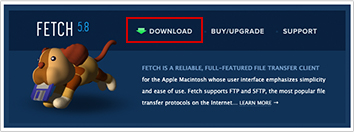
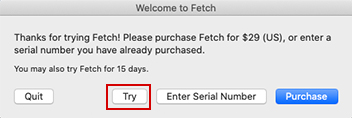
02.FTPサーバーへの接続
Fetchのダウンロードが終わりましたら、ファイル→新規接続を選び、以下の入力を行います。
- ホスト
- ftp.plus-package.co.jp
- ユーザー
- anonymous
- パスワード
- お客様のメールアドレス
- 入稿ディレクトリ
- data
Fetchの設定
Fetchの接続が出来ましたら、マッキントッシュ用の設定をおこないます。
カスタム→初期設定 を開きアップロード、ダウンロードともにマック・バイナリに設定します。
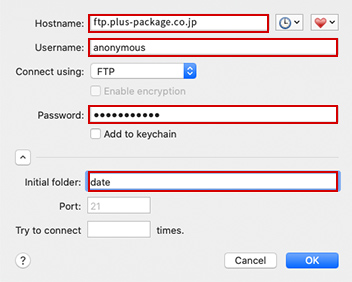
03.データのアップロード
設定が終わりましたら、後はデータをFTPサーバーのウィンドウにドラッグコピーすれば、データはアップされます。
注意
- 入稿用のデータとは別に確認用のデータ(アウトラインPDFデータ)もアップロード願います。
- 使用ソフトのバージョンの記載もお願いいたします。
AI25.0.1 → イラストレーターVer.25.0.1
PSD22.1.0 → フォトショップVer.22.1.0 - 入稿されるものがデータだけではなく、色見本などがある場合は別途、宅配便などで送付願います。
データの圧縮が必要な場合もあります。転送されたデータは、お客様自身では閲覧、変更、削除はできませんので、よく確認されたうえでアップロードされるようお願いいたします。
アップロードが終わりましたら、当社への連絡メールをお願いしたします。
data@plus-package.co.jp
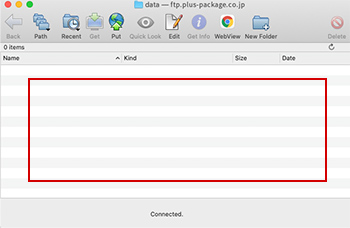
FTPサーバーへの
アップロード(windows)
WindowsのエクスプローラーにはFTP機能があります。
01.データのアップロード
ftp://ftp.plus-package.co.jp/dataエクスプローラーから上記アドレスに接続しデータをドラッグ&ドロップすることでアップロードができます。
ウインドウの中のdata フォルダにデータを転送してください。
マッキントッシュでデータを作成した後で、ウィンドウズを使ってアップロードされる場合は、
マック上で書類をデータ圧縮してからアップロードしてください。